在word文档中插入文本框和自选图形
- 格式:xls
- 大小:154.50 KB
- 文档页数:2
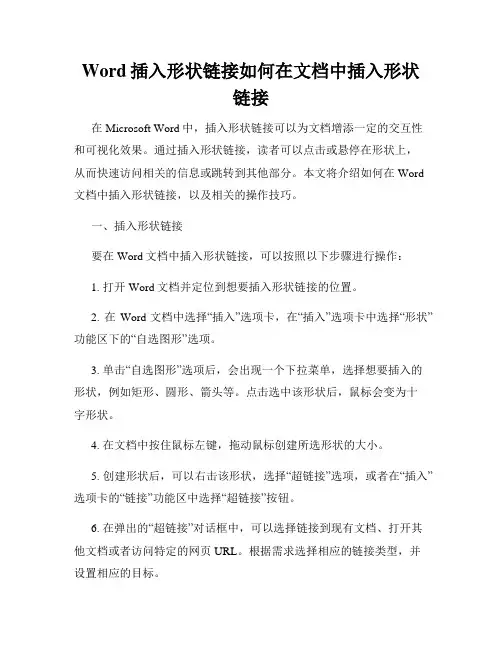
Word插入形状链接如何在文档中插入形状链接在Microsoft Word中,插入形状链接可以为文档增添一定的交互性和可视化效果。
通过插入形状链接,读者可以点击或悬停在形状上,从而快速访问相关的信息或跳转到其他部分。
本文将介绍如何在Word 文档中插入形状链接,以及相关的操作技巧。
一、插入形状链接要在Word文档中插入形状链接,可以按照以下步骤进行操作:1. 打开Word文档并定位到想要插入形状链接的位置。
2. 在Word文档中选择“插入”选项卡,在“插入”选项卡中选择“形状”功能区下的“自选图形”选项。
3. 单击“自选图形”选项后,会出现一个下拉菜单,选择想要插入的形状,例如矩形、圆形、箭头等。
点击选中该形状后,鼠标会变为十字形状。
4. 在文档中按住鼠标左键,拖动鼠标创建所选形状的大小。
5. 创建形状后,可以右击该形状,选择“超链接”选项,或者在“插入”选项卡的“链接”功能区中选择“超链接”按钮。
6. 在弹出的“超链接”对话框中,可以选择链接到现有文档、打开其他文档或者访问特定的网页URL。
根据需求选择相应的链接类型,并设置相应的目标。
7. 确定链接设置后,点击“确定”按钮,形状链接将成功插入到文档中。
二、形状链接的操作技巧除了插入形状链接,还可以对形状链接进行一些操作,以满足不同的需求。
以下是一些常用的操作技巧:1. 链接样式的设置:在插入形状链接后,可以根据个人喜好和需求,对链接的样式进行设置。
例如,可以更改形状链接的颜色、线条样式和填充效果,以使其更加醒目和易于辨认。
2. 文本标签的添加:通过给形状链接添加文本标签,可以进一步标识该链接的内容或功能。
例如,在一个矩形形状链接中添加“点击此处查看更多信息”等文本,可以让读者清楚了解链接的用途。
3. 链接的导航:当Word文档中存在多个形状链接时,可以添加目录或导航页,以方便读者浏览和跳转。
在导航页中,可以列出各个形状链接的名称和对应的页面或链接地址,使得读者可以快速定位所需信息。

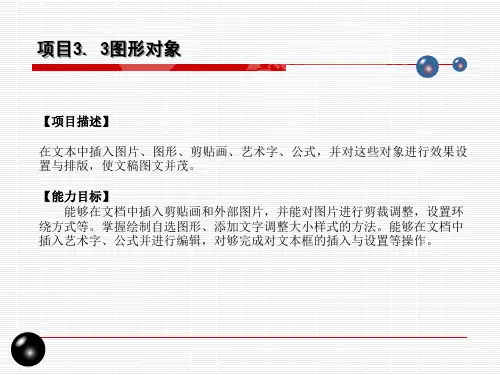
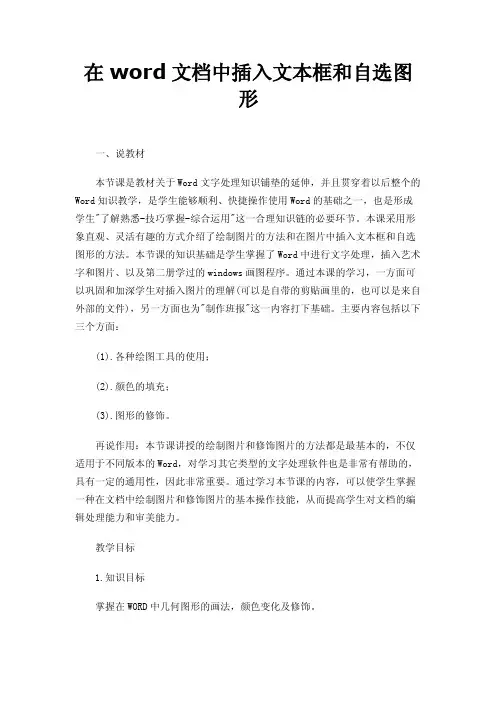
在word文档中插入文本框和自选图形一、说教材本节课是教材关于Word文字处理知识铺垫的延伸,并且贯穿着以后整个的Word知识教学,是学生能够顺利、快捷操作使用Word的基础之一,也是形成学生"了解熟悉-技巧掌握-综合运用"这一合理知识链的必要环节。
本课采用形象直观、灵活有趣的方式介绍了绘制图片的方法和在图片中插入文本框和自选图形的方法。
本节课的知识基础是学生掌握了Word中进行文字处理,插入艺术字和图片、以及第二册学过的windows画图程序。
通过本课的学习,一方面可以巩固和加深学生对插入图片的理解(可以是自带的剪贴画里的,也可以是来自外部的文件),另一方面也为"制作班报"这一内容打下基础。
主要内容包括以下三个方面:(1).各种绘图工具的使用;(2).颜色的填充;(3).图形的修饰。
再说作用:本节课讲授的绘制图片和修饰图片的方法都是最基本的,不仅适用于不同版本的Word,对学习其它类型的文字处理软件也是非常有帮助的,具有一定的通用性,因此非常重要。
通过学习本节课的内容,可以使学生掌握一种在文档中绘制图片和修饰图片的基本操作技能,从而提高学生对文档的编辑处理能力和审美能力。
教学目标1.知识目标掌握在WORD中几何图形的画法,颜色变化及修饰。
2.能力目标(1).培养学生自主学习的能力与动手能力。
(2).培养学生的思维能力与审美能力。
3.情感目标创设成功阶梯,激发学生求知欲,增强自信心。
教学重难点根据教材内容和学生当前掌握的知识水平,我认为本节课的:教学重点是:几何图形的画法与上色,之所以说是重点,是因为学生容易在选中边框的情况下插入文本框,导致一些对象的移位和消失,同时也只有掌握了绘制图形和着色的方法后,才能对图片作进一步的编辑和排版,它是最终实现图文混排效果的基础。
可以通过windows画图的特征相同来加以突破。
教学难点是:图形的修饰,因为要想使文档中的图片和文字达到协调美观,仅仅掌握了绘制图形的各种方法和技巧还不够,还要有较强的审美能力,所以要达到图文并茂是很不容易的。
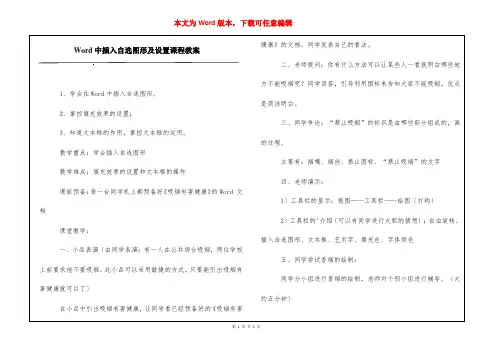
Word中插入自选图形及设置课程教案1、学会在Word中插入自选图形。
2、掌控填充效果的设置;3、知道文本框的作用,掌控文本框的运用。
教学重点:学会插入自选图形教学难点:填充效果的设置和文本框的操作课前预备:每一台同学机上都预备好《吸烟有害健康》的Word 文档课堂教学:一、小品表演〔由同学表演:有一人在公共场合吸烟,两位学校上前要求他不要吸烟。
此小品可以采用敏捷的方式,只要能引出吸烟有害健康就可以了〕在小品中引出吸烟有害健康,让同学看已经预备好的《吸烟有害健康》的文档。
同学发表自己的看法。
二、老师提问:你有什么方法可以让某些人一看就明白哪些地方不能吸烟呢?同学回答,引导利用图标来告知大家不能吸烟,优点是简洁明白。
三、同学争论:“禁止吸烟”的标识是由哪些部分组成的,画的过程。
主要有:烟嘴、烟丝、禁止图标、“禁止吸烟”的文字四、老师演示:1〕工具栏的显示:视图——工具栏——绘图〔打钩〕2〕工具栏的'介绍〔可以有同学进行大胆的猜想〕:自由旋转、插入自选图形、文本框、艺术字、填充色、字体颜色五、同学尝试香烟的绘制:同学分小组进行香烟的绘制,老师对个别小组进行辅导。
〔大约五分钟〕由个别同学讲讲自己是怎样制作香烟的,并集体总结出最合适的绘制香烟的方法,特别强调烟嘴的颜色的填充方法。
六、同学个别根据最合理的方法进行香烟的绘制,老师对个别不理解的同学进行讲解,并实际进行操作。
七、同学在老师的引导下完成禁止图标的绘制,在这里强调填充是有过度的。
八、老师讲解文本框的运用方法,并要求同学在“禁区吸烟”的图标下加上“禁止吸烟”的字样,并选择合适的颜色。
九、部分同学在完成后,让他们教一些还未完成的同学,假如大多数同学都能做了,那就让同学试着用自选图形画一些其他的图案!也可以利用自选图案组合成一些常见的日常用品。
十、课堂小结:你学到了些什么?你有什么新的发觉?。
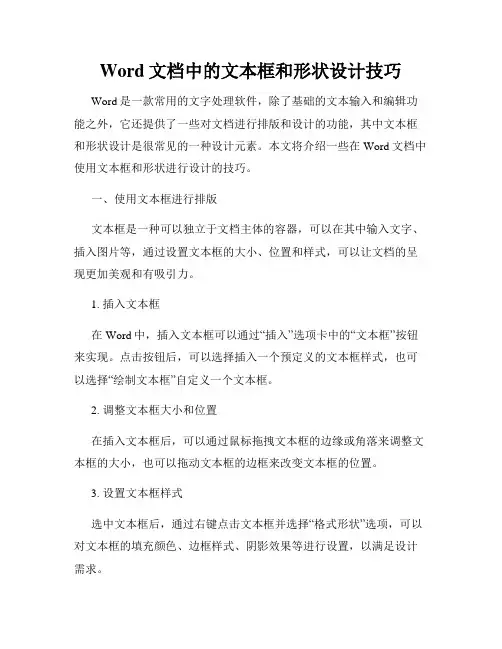
Word文档中的文本框和形状设计技巧Word是一款常用的文字处理软件,除了基础的文本输入和编辑功能之外,它还提供了一些对文档进行排版和设计的功能,其中文本框和形状设计是很常见的一种设计元素。
本文将介绍一些在Word文档中使用文本框和形状进行设计的技巧。
一、使用文本框进行排版文本框是一种可以独立于文档主体的容器,可以在其中输入文字、插入图片等,通过设置文本框的大小、位置和样式,可以让文档的呈现更加美观和有吸引力。
1. 插入文本框在Word中,插入文本框可以通过“插入”选项卡中的“文本框”按钮来实现。
点击按钮后,可以选择插入一个预定义的文本框样式,也可以选择“绘制文本框”自定义一个文本框。
2. 调整文本框大小和位置在插入文本框后,可以通过鼠标拖拽文本框的边缘或角落来调整文本框的大小,也可以拖动文本框的边框来改变文本框的位置。
3. 设置文本框样式选中文本框后,通过右键点击文本框并选择“格式形状”选项,可以对文本框的填充颜色、边框样式、阴影效果等进行设置,以满足设计需求。
4. 输入和编辑文本在文本框中点击后即可输入文字,文字内容和格式可以自由编辑。
如果需要调整文字的字体、大小、对齐方式等,可以通过“开始”选项卡中的字体和段落工具栏进行调整。
二、使用形状进行设计形状是Word中另一种常用的设计元素,通过插入形状可以进行图形的绘制和设计,为文档增添一些图形元素和装饰效果。
1. 插入形状在Word中,插入形状可以通过“插入”选项卡中的“形状”按钮来实现。
点击按钮后,可以选择插入一个预定义的形状,如矩形、圆形、箭头等,也可以选择“绘制自选图形”自定义一个形状。
2. 调整形状大小和位置在插入形状后,可以通过鼠标拖拽形状的边缘或角落来调整形状的大小,也可以拖动形状的边框来改变形状的位置。
3. 设置形状样式选中形状后,通过右键点击形状并选择“格式形状”选项,可以对形状的填充颜色、边框样式、阴影效果等进行设置,以满足设计需求。
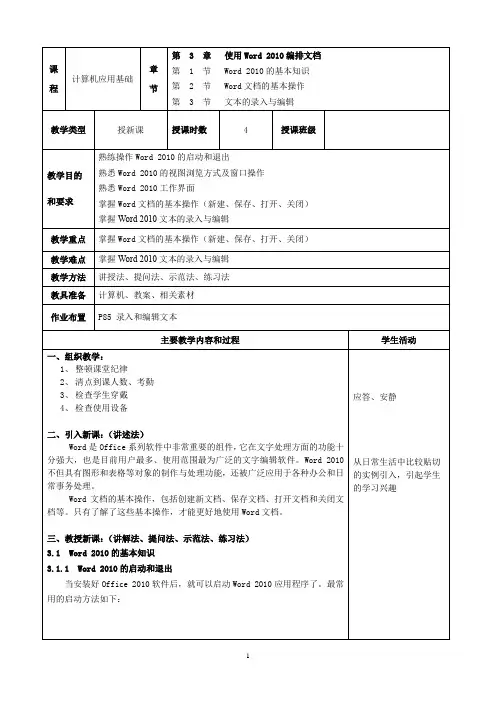
一、组织教学:1、整顿课堂纪律2、清点到课人数、考勤3、检查学生穿戴4、检查使用设备二、引入新课:(讲述法)Word是Office系列软件中非常重要的组件,它在文字处理方面的功能十分强大,也是目前用户最多、使用范围最为广泛的文字编辑软件。
Word 2010不但具有图形和表格等对象的制作与处理功能,还被广泛应用于各种办公和日常事务处理。
Word文档的基本操作,包括创建新文档、保存文档、打开文档和关闭文档等。
只有了解了这些基本操作,才能更好地使用Word文档。
三、教授新课:(讲解法、提问法、示范法、练习法)3.1 Word 2010的基本知识3.1.1 Word 2010的启动和退出当安装好Office 2010软件后,就可以启动Word 2010应用程序了。
最常用的启动方法如下:1单击【开始】按钮,依次选择“所有程序”|“Microsoft Office”|“Microsoft Office Word 2010”菜单,如图3-2所示。
双击桌面上的Word 2010快捷方式图标。
3.1.2 熟悉Word 2010工作界面启动Word 2010后即可进入工作界面,Word 2010提供了全新的工作界面,如图所示。
工作界面主要由快速访问工具栏、标题栏、功能选项卡、文档编辑区、滚动条、视图栏以及状态栏等组成。
3.1.3 使用视图浏览文档针对用户在编辑或查阅文档时的不同需要,Word 2010提供了页面视图、阅读版式视图、Web版式视图、大纲视图和草稿5种视图模式。
打开【视图】选项卡,在弹出的“文档视图”组中选择相应的选项。
或者在状态栏中的“视图栏”中选择相应的视图按钮,便可在不同的视图模式之间切换。
3.2 Word文档的基本操作3.2.1 新建与保存文档1. 新建文档启动Word 2010后,软件会自动新建一个名为“文档1”的空白文档,以后新建立的Word文档默认名称依次为文档2、文档3……。
但如果在实际工作中需要手动新建,则可采取下面任意一种方法来实现。


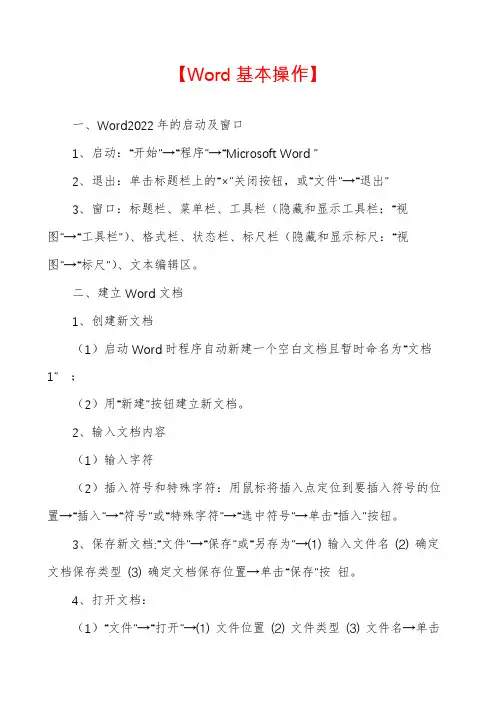
【Word基本操作】一、Word2022年的启动及窗口1、启动:“开始”→“程序”→“Microsoft Word ”2、退出:单击标题栏上的“×”关闭按钮,或“文件”→“退出”3、窗口:标题栏、菜单栏、工具栏(隐藏和显示工具栏:“视图”→“工具栏”)、格式栏、状态栏、标尺栏(隐藏和显示标尺:“视图”→“标尺”)、文本编辑区。
二、建立Word文档1、创建新文档(1)启动Word时程序自动新建一个空白文档且暂时命名为“文档1”;(2)用“新建”按钮建立新文档。
2、输入文档内容(1)输入字符(2)插入符号和特殊字符:用鼠标将插入点定位到要插入符号的位置→“插入”→“符号”或“特殊字符”→“选中符号”→单击“插入”按钮。
3、保存新文档:“文件”→“保存”或“另存为”→⑴ 输入文件名⑵ 确定文档保存类型⑶ 确定文档保存位置→单击“保存”按钮。
4、打开文档:(1)“文件”→“打开”→⑴ 文件位置⑵ 文件类型⑶ 文件名→单击“打开”(2)在Windows资源管理器中找到相应的文件双击之。
三、文档的修改编辑1、文本的选定:在对文本操作之前必须先选定要操作的文本(1)文本选定的方式:A、以“行”方式选定;B、以“列”方式选定文本:选定之前按住[Alt]键(2)文本选定的方法:A、双击:选定一句;B、三击:选定一段;C、页面外单击:选定所对应的一行;D、全选:“编辑”→“全选”;E、用键盘选定文本:Shift + ← → ↑ ↓2、删除文本:(1)[DeLete]键删除插入点后一个字符;(2)[Backspace]键删除插入点前一个字符;(3)选定要删除的文本按[Delete]或[Backspace]键3、恢复操作:“撤消”操作按钮4、文本的移动与复制(1)用鼠标:选定文本→用鼠标拖到目标位置;在拖动的同时按住[Ctrl]键就是复制。
(2)用菜单命令:复制:选定文本→单击右键→“复制”→插入点放到目标位置→单击右键→“粘贴”移动:选定文本→单击右键→“剪切”→插入点放到目标位置→单击右键→“粘贴”6、替换文本:“编辑”→“替换”7、自动更正:“工具”→“自动更正”练习:以下试题均在E盘BG0304文件夹中1、打开word文件“Wordf1.Doc”,练习文本的选定和编辑。
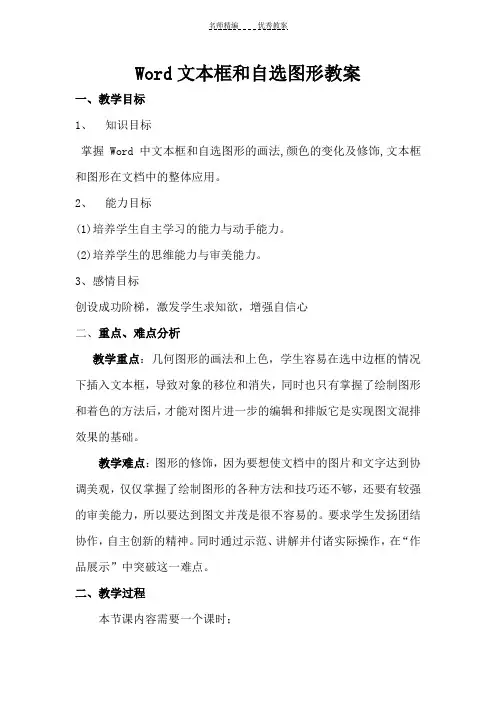
Word文本框和自选图形教案一、教学目标1、知识目标掌握Word中文本框和自选图形的画法,颜色的变化及修饰,文本框和图形在文档中的整体应用。
2、能力目标(1)培养学生自主学习的能力与动手能力。
(2)培养学生的思维能力与审美能力。
3、感情目标创设成功阶梯,激发学生求知欲,增强自信心二、重点、难点分析教学重点:几何图形的画法和上色,学生容易在选中边框的情况下插入文本框,导致对象的移位和消失,同时也只有掌握了绘制图形和着色的方法后,才能对图片进一步的编辑和排版它是实现图文混排效果的基础。
教学难点:图形的修饰,因为要想使文档中的图片和文字达到协调美观,仅仅掌握了绘制图形的各种方法和技巧还不够,还要有较强的审美能力,所以要达到图文并茂是很不容易的。
要求学生发扬团结协作,自主创新的精神。
同时通过示范、讲解并付诸实际操作,在“作品展示”中突破这一难点。
二、教学过程本节课内容需要一个课时;本节课内容简洁明了,主要分两部分,一是插入文本框的方法,二是插入自选图形的方法。
学生欣赏一篇带有边框、自选图形、艺术字的精美文档,引导学生观察文档中有几个对象,如果让同学门来做,需要老师什么帮助,要不要老师提供什么素材?根据学生的回答,如果说自己能做的就让他自己尝试做,当然也会有不会做的学生,这时找有一个会操作的学生来演示并阐述过程。
要是学生不会做,需要帮助,从而引出文本框自选图形的概念。
讲述文本框的画法,教师演示,动作稍慢,给学生留心观察的时间。
让学生回忆操作的步骤并练习,教师巡视。
练习结束后,针对学生操作中出现的问题进行讲述。
学生完成文本框的练习后,在进行自选图形操作的讲述学生练习巩固课堂知识是教学不可或缺的过程,为了更好的完成教学目标,帮助学生掌握知识,提高操作技能,安排了两个层次的练习(学生任选其一)1.第一层次:学生对照教材上的练一练,模仿制作。
包含文本框、自选图形和艺术字等,此练习的目的是巩固现学和已学过得内容培养学生对知识的综合应用能力和综合操作能力。
Word 试题<单选题>1、在Word中,按( )键与工具栏上的复制按钮功能相同。
<a>Ctrl+C <b>Ctrl+V <c>Ctrl+A <d>Ctrl+S2、一般情况下,在Word中,对话框内容选定之后都需单击( )按钮操作才会生效。
<a>保存<b>确定<c>帮助<d>取消3、Word中,( )的作用是控制文本内容在屏幕上显示的位置。
<a>滚动条<b>控制框<c>标尺<d>最大化按钮4、Word是在( )操作系统之中运行的大型应用软件系统。
<a>DOS <b>Office <c>Windows <d>Excel5、在Word中,将鼠标指针放在工具栏按钮上,指针下方会出现( )。
<a>快捷菜单<b>对应菜单命令项<c>功能提示信息<d>级联菜单6、输入文档内容的过程中,当一行的内容到达文档右边界时,插入点会自动移动到下一行的左端继续输入,这是Word的( )功能。
<a>自动更正<b>自动回车<c>自动换行<d>自动格式化7、编辑Word表格时,用鼠标指针拖动水平标尺上的列标记,可以调整表格的( )。
<a>行高<b>单元格高度<c>列宽<d>单元格宽度8、在Word中,下列有关滚动条的说法中正确的是()。
<a>Word文档编辑区总是会出现滚动条<b>在Word中,浏览文档,只能通过滚动条<c>在Word的空文档中不会有滚动条<d> 拖动滚动条浏览文档时,只能鼠标左键9、在Word中,下列有关滚动条的说法中正确的是:<a>Word文档编辑区不能自由设置滚动条的显示或隐藏<b>在Word中,通过滚动条可以浏览文档<c>在Word中,只有纵向滚动条而没有横向滚动条<d>拖动滚动条浏览文档时,只能鼠标右键10、Word中管理长文件的最佳的视图方式是()。
有趣的自选图形——“在Word文档中插入自选图形”教案及评析教学课时1课时。
教学准备1.学生:收集交通标志的图片,自学了解自选图形。
2.教师:使用互联网搜索交通标志的图片和《交通安全歌》。
教学目标1.了解Word软件中自选图形的作用和意义,能在文字处理时正确运用自选图形工具并根据不同情况合理使用自选图形工具。
2.通过观察对比学会分析图形的构成,根据要求插入自选图形,学习合理设置自选图形,并发现移动自选图形位置时出现的问题。
3.激发学习信息技术的兴趣,通过自主探究培养分析问题、解决问题的能力和勇于探索的精神,在解决问题的过程中体验到成功的快乐。
教材分析本课是Word软件教学中的一课,是在学习了文章排版、图片的插入和艺术字的插入与设置等内容的基础上,主要学习自选图形的插入、自选图形的设置以及自选图形的组合。
教学重难点1.学生自主探究自选图形工具的基本使用方法。
2.自选图形填充效果的设置和自选图形的组合。
教学方法本课教学以任务驱动法为主,并在教学中始终贯穿启发诱导的方法,让学生运用以前学过的知识自己动手进行各种操作,让学生在一个个任务中通过课堂讨论、相互合作、实际操作进行自我探索、自主学习,在完成任务的过程中实现知识的传递、迁移和融合。
教学过程一、创设情境1.教师播放视频《交通安全歌》师:同学们看了这段视频有什么感受?师:我们要想做到“高高兴兴上学,平平安安回家”,就要认清交通标志,遵守交通规则。
刚才我们在视频中看到了一些交通标志,课前老师也让同学们自己收集、认识一些交通标志。
那么,老师现在来考考你们,看看你们认识了多少交通标志。
2.教师出示互联网中关于“交通标志”的图片师:同学们认识这些交通标志吗?师:看来同学们都认识这些交通标志。
如果同学们注意观察,就会发现这些标志都是由几个图形组合在一起的,我们可以用画图软件把它们画出来。
不过,今天老师不用画图软件,而要用Word软件来画图形。
同学们还不知道用Word软件也能画图吧,其实Word软件也有画图功能,因为在Word软件中有一个神奇的魔术盒——自选图形。
Word文字处理软件练习题一、选择题1、在Word 2010文字编辑中,不能实现的功能是()。
A. 把文档的标题文字设置成不同的颜色B. 把选定的英文单词翻译成相应的中文词C. 打开一个低版本的文档D. 把当前文档保存成一个低版本的文档2、在Word中,打开文档是指()。
A. 为指定的文档创建一个空白文档窗口B. 为指定的文档开辟一块硬盘空间C. 把文档的内容从内存中读出并且显示出来D. 将指定的文档从硬盘调入内存并且显示出来3、在Word的文档编辑中,如果选定的文字块中含有几种不同字号的汉字,则在工具栏的“字号”下拉列表中,显示出的字号是()。
A. 选定文字块中的第一个汉字的字号B. 选定文字块中最后一个汉字的字号C. 文字块中使用最多的字号D. 空白4、启动Word有多种方式,在下列给出的几种方式:(1)在桌面上双击Word快捷方式图标(2)在“快速启动”栏中单击Word快捷方式图标(3)在“开始”菜单的“所有程序”级联菜单中单击Word程序名(4)通过“开始”菜单的“搜索程序和文件”找到Word应用程序后,单击该程序图标正确的说法是()A. 只有(1)是正确的B. 只有(2)、(3)是正确的C. 只有(2)、(3)、(4)是正确的D.(1),(2)、(3)、(4)都正确5、在Word中,要把整个文档中的所有“电脑”一词修改成“计算机”一词,可能使用的功能是()。
A. 替换B. 查找C. 自动替换D. 改写6、Word的主要功能是()。
A. 文档的编译B. 文档的编辑排版C. 文档的输入输出D. 文档的校对检查7、在Word的“页面设置”对话框中,不能设置的选项为()。
A. 字体B. 页边距C. 纸张方向D. 纸张大小8、在Word 2010中,要在文档中加入页眉,页脚,应该使用()选项卡中的相关命令按钮。
A. “插入”B. “开始”C. “页面布局”D. “文件”9、在Word中输入文本时,当输入满一行时会自动换到下一行,这样的换行是插入了一个()。
课题:Word(一):图片的插入、文本框和艺术字课时安排:1课时课标要求:三维目标知识与技能:1.熟练掌握在word文档中插入图片,包括剪贴画、来自文件以及艺术字,并能对插入的图片的属性进行简单设置;2.熟练掌握在word文档中插入文本框,并能对插入的文本框的属性进行简单设置。
过程与方法:1.使用【插入】菜单下的【图片】命令插入图片,包括剪贴画、来自文件以及艺术字,通过“图片”工具栏或图片的“属性”对话框对图片属性进行简单设置;2.使用【插入】菜单下的【文本框】命令插入文本框,包括横排和竖排,通过工具栏对文本框属性进行简单设置。
情感、态度与价值观:1.提高学生的审美水平;2.培养学生突出重点、正确使用重点标记的习惯;3.培养学生良好的信息技术操作习惯。
教学重点:1.熟练地在word文档中插入图片;2.熟练地在word文档中添加文本框。
教学难点:1.判断插入图片的类型,是剪贴画、来自文件还是艺术字;2.艺术字以及文本框都是“图片”,是通过对图片的设置来对艺术字及文本框的整体进行设置教学辅助手段:多媒体教室教学过程:(1)、课程导入(1分钟)师:同学们,我们前几周学习了用“画图”软件画海绵宝宝,制作好看的板报,接下来的几周,我们将转入word的学习。
最后我们将会在3个课时的时间内利用我们的word软件来制作一幅精美的板报。
好,现在我们正式进入这堂课的学习。
给大家5秒钟时间,关闭所有窗口,老师要广播咯。
(老师打开最终效果的作品文档,使用广播软件进行广播)大家先来观察下老师的这份作品,大家能看出它应用到了哪些技巧?(2)、最终成品的简要分析(4分钟)根据学生的回答来进行相应操作学生回答“用到了艺术字”,老师移动鼠标至艺术字附近环绕移动,然后选择艺术字。
师:对,这里还有这里,都用到了艺术字,那么怎么插入艺术字呢?我们新建一个文档,选择【插入】/【图片】/【艺术字】命令,在弹出的“艺术字库”对话框中选择一种艺术字样式,这里有横向的艺术字,也有竖向的艺术字,还有各种形状的,我们选择其中一种,单击确定按钮。